2019-2020年五年级信息技术下册 第13课 编写电子邮件 1教案 闽教版
小学五年级信息技术教案编写电子邮件教案

小学五年级信息技术教案编写电子邮件教案•相关推荐
小学五年级信息技术教案编写电子邮件教案
教学目标
知识与技能:进一步熟悉邮箱的界面;
过程与方法:会编写电子邮件及发送邮件,能在邮件中插入贺卡。
教学重点:会编写电子邮件及发送邮件,能在邮件中插入贺卡。
教学课时:1课时
教学过程
一、导入
师:同学们,上节课我们已经认识了电子邮件而且也拥有了自己的邮箱了,今天我们就来学习编写电子邮件。
二、探索新知
活动一:写一封电子邮件
师:请同学们小组合作学习活动一,并尝试按步骤给老师写一封电子邮件,把你的电子邮箱地址告诉老师,老师的`邮箱地址是:****************,老师期待收到大家的邮件。
生:实践操作,师巡视知道。
师:老师已经收到了许多同学的邮件了,真为大家感到骄傲,这么快就掌握了,下面请大家再写一封邮件给你们的好朋友,互相交换一下邮箱地址。
生:实践操作。
活动二:在电子邮件中添加附件
师:上节课,我们知道电子邮件不仅能传送文字信息,同时还能发送图片、声音等,大家想不想学?具体是怎么做的,首先请同学们自学习活动二,并动手做一做。
生:实践操作
活动三:保存电子邮件
师:大家都已经掌握了编写电子邮件的方法,这里老师还有一些
使用技巧,如果邮件写完之后暂时不想发送可以先存入草稿箱,当然邮件还没有写好,也可以暂时存在草稿箱里,等有时间再写,请同学们自己试一试。
生:实践操作、交流反馈。
三、小结
这节课你学到了哪些知识?
四、作业
完成课本“试一试”。
小学信息技术课教案学习使用电子邮件

小学信息技术课教案学习使用电子邮件小学信息技术课教案:学习使用电子邮件一、教学目标:1.了解电子邮件是什么,以及它的基本概念;2.学习如何创建和发送电子邮件;3.培养学生良好的沟通和信息处理能力。
二、教学准备:1.投影仪、电脑和网络连接;2.教学PPT和示范邮件;3.学生练习的任务卡。
三、教学过程:步骤一:导入(10分钟)1.通过展示一封电子邮件的界面和功能,并以简单的语言解释电子邮件的定义和作用;2.与学生互动探讨,“你们是否听说过电子邮件?你们平时用电子邮件做什么?”步骤二:了解电子邮件的基本概念(15分钟)1.通过PPT简明扼要地介绍电子邮件的起源、发展和使用;2.让学生了解电子邮件的基本组成部分,如发件人、收件人、主题、附件等。
步骤三:学习创建和发送电子邮件(25分钟)1.展示如何使用电子邮件客户端,如Outlook或Gmail等;2.教学示范:打开邮件客户端,点击“写邮件”,填写“收件人”、“主题”和“正文”,展示如何附加文件等;3.让学生根据教学示范,尝试自己创建并发送一封电子邮件。
步骤四:练习使用电子邮件(30分钟)1.将学生分为小组,发放任务卡,每个任务卡上列有一项任务,要求学生通过电子邮件完成;2.鼓励学生积极合作,互相发送邮件并收取回复;3.每个小组完成任务后,让一个学生上台演示他们是如何使用电子邮件完成任务的。
步骤五:总结与拓展(15分钟)1.带领学生回顾所学内容,再次强调电子邮件的定义和作用;2.设立一个回答问题环节,鼓励学生提问关于电子邮件的问题,澄清疑惑;3.展示电子邮件在社会生活中的其他应用,如与老师、同学、亲人、朋友等的交流。
四、作业布置:1.要求学生撰写一篇关于自己如何使用电子邮件的使用经验和感受的短文;2.鼓励学生使用邮件中常见的基本功能,如添加附件、设置邮件格式等。
五、教学反思:通过本节课的学习,学生能够了解并掌握电子邮件的基本概念,并学会使用邮件客户端来创建和发送电子邮件。
(闽教版)小学五年级下册信息技术教案
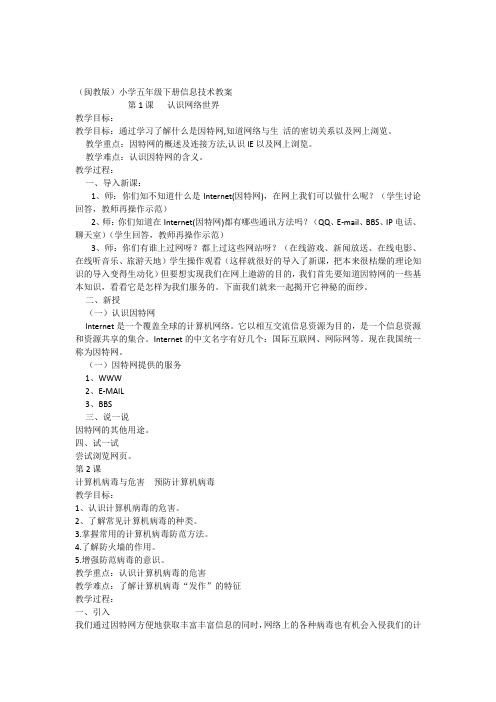
(闽教版)小学五年级下册信息技术教案第1课认识网络世界教学目标:教学目标:通过学习了解什么是因特网,知道网络与生活的密切关系以及网上浏览。
教学重点:因特网的概述及连接方法,认识IE以及网上浏览。
教学难点:认识因特网的含义。
教学过程:一、导入新课:1、师:你们知不知道什么是Internet(因特网),在网上我们可以做什么呢?(学生讨论回答,教师再操作示范)2、师:你们知道在Internet(因特网)都有哪些通讯方法吗?(QQ、E-mail、BBS、IP电话、聊天室)(学生回答,教师再操作示范)3、师:你们有谁上过网呀?都上过这些网站呀?(在线游戏、新闻放送、在线电影、在线听音乐、旅游天地)学生操作观看(这样就很好的导入了新课,把本来很枯燥的理论知识的导入变得生动化)但要想实现我们在网上遨游的目的,我们首先要知道因特网的一些基本知识,看看它是怎样为我们服务的。
下面我们就来一起揭开它神秘的面纱。
二、新授(一)认识因特网Internet是一个覆盖全球的计算机网络。
它以相互交流信息资源为目的,是一个信息资源和资源共享的集合。
Internet的中文名字有好几个:国际互联网、网际网等。
现在我国统一称为因特网。
(一)因特网提供的服务1、WWW2、E-MAIL3、BBS三、说一说因特网的其他用途。
四、试一试尝试浏览网页。
第2课计算机病毒与危害预防计算机病毒教学目标:1、认识计算机病毒的危害。
2、了解常见计算机病毒的种类。
3.掌握常用的计算机病毒防范方法。
4.了解防火墙的作用。
5.增强防范病毒的意识。
教学重点:认识计算机病毒的危害教学难点:了解计算机病毒“发作”的特征教学过程:一、引入我们通过因特网方便地获取丰富丰富信息的同时,网络上的各种病毒也有机会入侵我们的计算机。
接下来,一起来认识计算机病毒。
二、新课活动一:认识计算机病毒自学课本第7页内容,弄清两个问题:1、计算机病毒是什么?2、计算机病毒与生物病毒的不同之处?指名学生回答,教师小结活动二:常见的计算机病毒1、病毒的传播方式操作系统的漏洞、通过电子邮件、网页等方式来传播。
人教版五年级信息技术《第十三课电子刊物更精彩》教案(精品获奖)
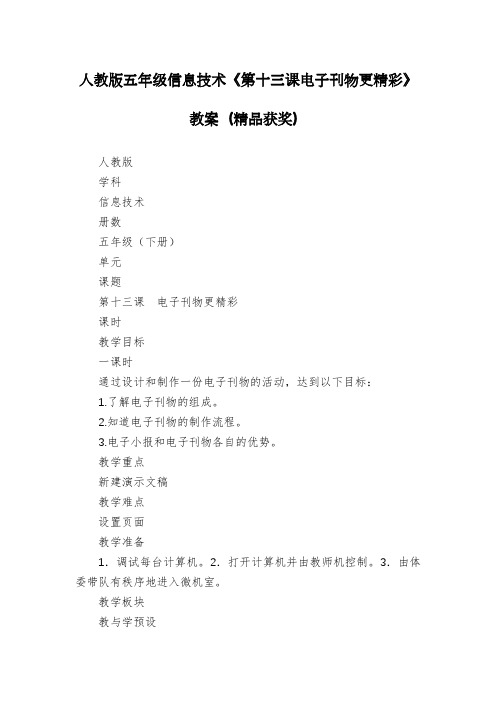
人教版五年级信息技术《第十三课电子刊物更精彩》教案(精品获奖)人教版学科信息技术册数五年级(下册)单元课题第十三课电子刊物更精彩课时教学目标一课时通过设计和制作一份电子刊物的活动,达到以下目标:1.了解电子刊物的组成。
2.知道电子刊物的制作流程。
3.电子小报和电子刊物各自的优势。
教学重点新建演示文稿教学难点设置页面教学准备1.调试每台计算机。
2.打开计算机并由教师机控制。
3.由体委带队有秩序地进入微机室。
教学板块教与学预设(师生活动)教学重构(修改意见)前置性作业让学生尝试以下操作:1.认识电子刊物。
2.新建演示文稿。
教学过程课前3分钟内容:电脑小知识:1.有些网站的文章不让复制,有没有办法能复制下来?因为它加入了java特效代码。
解决办法:启动IE浏览器,鼠标点击“工具→Internet选项“菜单,选择"安全"标签,点击"自定义级别"按钮,在出现的窗口中将所有脚本全部禁用,然后按F5刷新页面,这时所有的Java代码都被禁用,我们就可以对其进行任意的复制、粘贴操作了。
一、导入新课同学们,电子报刊可以分为电子小报和电子刊物。
前面已经介绍了电子小报的制作方法,下面我们来了解一下电子。
现在就让我们一起来试一试吧!二、认识电子刊物电子刊物由封面、封底、目录页和内容页组成,那么它的制作也是围绕这几部分展开的。
三、新建演示文稿PowerPoint中提供了很多演示模板,利用它们可以方便地建立各种主题的演示文稿。
1.教师演示讲解:启动PowerPoint,新建演示文稿。
2.学生实际操作。
四、设置页面在PowerPoint中制作演示文稿时,大都采用PowerPoint中的默认页面"屏幕演示文稿"。
在投篮民子刊物的时候,一般需要根据内容重新设置页面。
1.教师演示讲解。
2.学生实际操作。
五、制作封面封面设计是关系电子刊物美观的重要因素。
封面中可以适当插入图片、文本框、艺术字等,插图可以在图像处理软件中制作和处理。
新人教版小学信息技术五年级下册全册教案
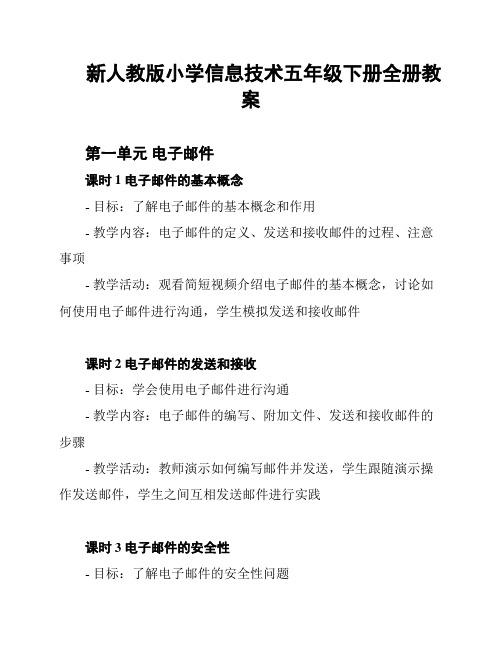
新人教版小学信息技术五年级下册全册教案第一单元电子邮件课时1 电子邮件的基本概念- 目标:了解电子邮件的基本概念和作用- 教学内容:电子邮件的定义、发送和接收邮件的过程、注意事项- 教学活动:观看简短视频介绍电子邮件的基本概念,讨论如何使用电子邮件进行沟通,学生模拟发送和接收邮件课时2 电子邮件的发送和接收- 目标:学会使用电子邮件进行沟通- 教学内容:电子邮件的编写、附加文件、发送和接收邮件的步骤- 教学活动:教师演示如何编写邮件并发送,学生跟随演示操作发送邮件,学生之间互相发送邮件进行实践课时3 电子邮件的安全性- 目标:了解电子邮件的安全性问题- 教学内容:电子邮件的隐私保护、防止网络钓鱼等安全问题- 教学活动:观看简短视频介绍电子邮件安全问题,讨论如何保护个人信息,并研究防止网络钓鱼的方法第二单元计算机网络课时1 计算机网络的基本概念- 目标:了解计算机网络的基本概念和作用- 教学内容:计算机网络的定义、互联网、局域网、广域网的区别- 教学活动:观看简短视频介绍计算机网络的基本概念,学生讨论互联网在生活中的应用课时2 网络通信的原理- 目标:掌握网络通信的基本原理- 教学内容:数据传输、IP地址、域名系统(DNS)- 教学活动:教师演示数据传输的过程,讲解IP地址和域名系统的概念,学生自行搜索并分享有关IP地址和DNS的知识课时3 网络应用与安全- 目标:了解网络应用和网络安全知识- 教学内容:网络应用的种类和用途、网络安全问题与防护措施- 教学活动:观看简短视频介绍常见的网络应用和网络安全问题,学生讨论如何保护自己在网络上的安全第三单元网络搜索课时1 网络搜索的基本概念- 目标:了解网络搜索的基本概念和使用方法- 教学内容:搜索引擎、关键词、搜索结果的筛选- 教学活动:观看简短视频介绍网络搜索的基本概念,学生自行使用搜索引擎进行关键词搜索并筛选结果课时2 利用网络搜索获取信息- 目标:学会有效地利用网络搜索获取信息- 教学内容:选择合适的关键词、有效地筛选搜索结果、评估信息的可靠性- 教学活动:学生自行选择主题进行网络搜索,并分享他们找到的有用信息和评估信息可靠性的方法课时3 网络搜索的安全问题- 目标:了解网络搜索的安全问题和注意事项- 教学内容:虚假信息、网络广告、隐私泄露等问题- 教学活动:观看简短视频介绍网络搜索的安全问题,讨论如何避免虚假信息,保护个人隐私以上是新人教版小学信息技术五年级下册全册的教案内容。
小学五年级信息技术课教案电子邮件的使用与安全

小学五年级信息技术课教案电子邮件的使用与安全【教案】课程名称:小学五年级信息技术课教案主题:电子邮件的使用与安全【教学目标】1. 了解电子邮件的概念及其使用的基本流程。
2. 掌握电子邮件的发送与接收方法。
3. 强调电子邮件的安全性,学习如何避免电子邮件上的风险。
4. 在实际操作中培养学生的信息技术技能和责任感。
【教学准备】1. 电脑、投影仪和屏幕。
2. 课件或演示文稿。
3. 学生手册和作业本。
【教学过程】一、导入(5分钟)老师与学生互动,提问如下问题:1. 大家对电子邮件有了解吗?它有什么作用?2. 你们有用过电子邮件吗?能告诉我用电子邮件可以完成哪些事情吗?二、概念讲解(10分钟)1. 电子邮件的定义:电子邮件是一种通过电子通信方式收发信息的服务。
2. 电子邮件的特点:快速、方便、可靠、异地可交流。
3. 电子邮件的基本组成部分:发件人、收件人、主题、正文、附件。
三、使用电子邮件(15分钟)1. 注册电子邮件账号。
老师以实际操作为例,指导学生一起注册一个电子邮件账号。
2. 编写电子邮件。
让学生在电脑上练习编写一份简单的电子邮件,包括主题、收件人和正文。
3. 发送和接收电子邮件。
让学生互相发送和接收电子邮件,练习使用电子邮件的基本功能。
四、电子邮件的安全性(15分钟)1. 学习如何避免电子邮件上的风险。
- 不要随意点击陌生邮件中的链接或附件。
- 谨慎选择邮箱密码,定期更新密码。
- 注意保护个人隐私,不要在邮件中泄露个人信息。
- 及时删除垃圾邮件和不需要的邮件。
2. 强调不要给陌生人发送电子邮件,以及不要相信来自陌生人的邮件。
五、分享与讨论(10分钟)老师与学生分享一些有趣的电子邮件使用经验,并鼓励学生积极提问和讨论。
六、练习与巩固(15分钟)1. 在课堂上设计一道电子邮件相关的练习题,让学生进行答题。
2. 布置电子邮件写作作业,让学生在家中模拟发送一封电子邮件。
七、课堂总结(5分钟)总结本节课的内容要点,与学生共同回顾重点和难点。
五年级信息技术下册第12课申请电子邮箱1教案闽教版
(3)在线工具:利用网络上的在线邮箱申请平台,让学生实际操作,提高学生的实践能力。
(4)交流平台:创建一个线上交流群组,方便学生课后交流和分享,延伸课堂。
教学流程
(一)课前准备(预计用时:5分钟)
学生预习:
发放预习材料,引导学生提前了解电子邮箱的学习内容,标记出有疑问或不懂的地方。
核心素养目标
本节课的核心素养目标包括:1.信息意识:培养学生对电子邮箱的认识,使学生能够理解电子邮箱在现代通信中的重要性,并能够主动寻求相关信息解决问题;2.计算思维:通过学习电子邮箱的申请和使用的步骤,培养学生的计算思维能力,使学生能够运用计算机技术解决问题;3.数字化学习与创新:培养学生运用电子邮箱进行信息交流、分享和合作的能力,激发学生的数字化学习兴趣和创新精神;4.信息社会责任:使学生能够理解并遵守网络交流的规范和道德,培养学生良好的信息社会责任意识。
(四)巩固练习(预计用时:5分钟)
随堂练习:
随堂练习题,让学生在课堂上完成,检查学生对电子邮箱知识的掌握情况。
鼓励学生相互讨论、互相帮助,共同解决电子邮箱问题。
错题订正:
针对学生在随堂练习中出现的电子邮箱错误,进行及时订正和讲解。
引导学生分析错误原因,避免类似错误再次发生。
(五)拓展延伸(预计用时:3分钟)
6.电子邮箱的注意事项:
a.保护邮箱密码:设置复杂、不易猜测的密码,并定期更换;
b.防范垃圾邮件:避免打开来历不明的邮件,防止病毒感染;
c.邮箱安全:不轻易透露邮箱地址,避免隐私泄露;
d.文明用邮:遵守网络道德规范,不发送不良信息。
教学反思与总结
在教学过程中,我发现学生在实践操作环节表现积极,能够主动参与,但在小组讨论环节,部分学生参与度不高,需要我在今后的教学中更加注重激发学生的参与热情。同时,我在教学过程中注重启发式教学,引导学生主动探索、积极思考,培养学生的信息素养和创新能力。
《第13课发送电子邮件》教案
在学生小组讨论后,成果分享环节让我看到了学生对电子邮件在不同场景下应用的思考。但同时,我也发现部分学生在分享时表达不够清晰,逻辑性有待提高。为了帮助学生更好地组织和表达自己的思想,我计划在未来的课程中增加一些口语表达和逻辑思维训练。
3.电子邮件的礼仪:教授学生在发送电子邮件时应该遵循的礼仪规范,如邮件主题明确、正文简洁明了、尊重对方等。
本节课内容与课本紧密相关,旨在帮助学生掌握电子邮件的基本知识和操作技能,提高他们在网络通信中的素养。
二、核心素养目标
《第13课发送电子邮件》核心素养目标:
1.信息意识:培养学生对电子邮件的敏感度,认识到电子邮件在现代社会沟通中的重要性,能够主动使用电子邮件进行信息交流。
2.引导与启发:在讨论过程中,我将作为一个引导者,帮助学生发现问题、分析问题并解决问题。我会提出一些开放性的问题来启发他们的思考。
3.成果分享:每个小组将选择一名代表来分享他们的讨论成果。这些成果将被记录在黑板上或投影仪上,以便全班都能看到。
(五)ห้องสมุดไป่ตู้结回顾(用时5分钟)
今天的学习,我们了解了电子邮件的基本概念、重要性和应用。通过实践活动和小组讨论,我们加深了对电子邮件发送流程和礼仪的理解。我希望大家能够掌握这些知识点,并在日常生活中灵活运用。最后,如果有任何疑问或不明白的地方,请随时向我提问。
-电子邮件礼仪的实践:如何在实际沟通中灵活运用电子邮件礼仪,这对于学生的实际应用能力是一种考验。
举例:针对电子邮件客户端设置这一难点,教师可以通过步骤分解、图解说明等方式,降低学生理解的难度。同时,可以结合实际操作进行讲解,让学生边学边练,加深印象。
小学五年级信息技术电子邮件教案
小学五年级信息技术电子邮件教案【电子邮件教案】一、教学目标1.了解电子邮件的基本概念和作用;2.掌握撰写电子邮件的基本格式和注意事项;3.培养学生良好的电子邮件写作能力。
二、教学重点1.电子邮件的定义和作用;2.电子邮件的基本格式;3.电子邮件的撰写技巧。
三、教学准备1.电脑和投影仪;2.电子邮件的示范范文。
四、教学过程步骤一:导入新知引导学生回忆课堂上学习过的信息技术内容,并询问他们对电子邮件的了解。
步骤二:讲解电子邮件的定义和作用根据学生的回答,简明扼要地解释电子邮件的概念和作用。
告诉学生电子邮件是一种通过互联网发送和接收的信件,可以快速地与他人进行交流和沟通。
步骤三:介绍电子邮件的基本格式1.收件人:写明邮件的接收者,可以是一个人或多个人。
多个收件人之间用逗号隔开。
2.主题:简要概括邮件内容的标题,突出重点。
3.正文:写明邮件的具体内容,可以分段落。
4.附件:如果有需要,在邮件中添加附件,方便对方查阅。
步骤四:示范撰写电子邮件展示一封示范电子邮件的范文,按照如下格式进行讲解:范文:收件人:XXX(教师/同学的邮箱地址)主题:XXX(简洁明了)正文:尊敬的XXX老师(或同学):首先,感谢您花时间阅读我的邮件。
我是XXX(学生的姓名),来自XXX(学生所在班级)。
我写这封邮件是为了XXX(写明目的或原因)。
接下来,在邮件正文的部分,写明具体内容,可以分段落阐述要点。
语句通顺、表达清晰、语气得体。
在发送之前,仔细检查拼写和语法错误,确保邮件的质量。
最后,感谢您的关注和回复。
我期待着尽快收到您的答复。
再次感谢您的耐心阅读。
祝好!XXX日期:XXX步骤五:合作实践让学生分组合作,互相撰写一封电子邮件。
鼓励学生根据实际情境,用电子邮件交流信息,并注意邮件格式和内容的规范性。
步骤六:展示分享请几组学生将他们的邮件内容进行展示和分享。
其他同学可以就邮件的主体内容、格式等进行评价和提问。
五、教学反思通过本堂课的学习,学生对电子邮件的概念、作用和撰写格式有了更深入的了解。
小学五年级信息技术课教案:学会撰写电子邮件
小学五年级信息技术课教案:学会撰写电子邮件学会撰写电子邮件一、教学目标1.了解电子邮件的基本概念和使用方法;2.能够正确地填写邮件的发件人、收件人、主题和正文等内容;3.学会撰写礼貌、简洁、明确的电子邮件;4.提高学生的信息处理能力和表达能力。
二、教学内容1.电子邮件的概念和使用方法(1)什么是电子邮件?(2)电子邮件的优点和缺点。
(3)电子邮件的组成部分及其作用。
(4)如何登录邮件账户和发送邮件。
2.撰写电子邮件的技巧(1)如何正确填写邮件的发件人、收件人、主题和正文等内容。
(2)电子邮件的礼貌用语和常用语句。
(3)如何撰写简洁、明确、有重点的电子邮件。
(4)如何使用附件和添加图片等功能。
3.练习撰写电子邮件(1)课堂小组练习。
(2)课后作业练习。
三、教学方法1.教师讲解法:通过PPT、视频、图片等多媒体教学材料,讲解电子邮件的概念、用法和技巧等知识点。
2.示范演示法:以实际操作为例,演示如何填写邮件账户信息、发送邮件、添加附件、插入图片等具体操作。
3.个别指导法:根据学生的不同需求和水平,对学生进行个别指导和辅导。
四、教学过程1.电子邮件的概念和使用方法(1)通过PPT和视频等教学材料,讲解电子邮件的概念和历史背景。
(2)讲解电子邮件的优点和缺点,鼓励学生掌握科技技能,但也提醒学生注意其安全性。
(3)讲解邮件的各个组成部分,如发件人、收件人、主题、正文和附件等,并介绍其作用。
(4)演示如何登录邮件账户和发送邮件。
2.撰写电子邮件的技巧(1)讲解如何正确填写邮件的发件人、收件人、主题和正文等内容,以及如何使用附件和添加图片等功能。
(2)介绍电子邮件的礼貌用语和常用语句,例如称呼方式、道别方式和感谢方式等,并演示礼貌、简洁、明确的电子邮件范例。
(3)讲解如何撰写简洁、明确、有重点的电子邮件,包括邮件主题的准确描述和邮件内容的组织。
(4)通过示范演示的方式,演示如何使用附件和添加图片等功能。
3.练习撰写电子邮件(1)课堂小组练习:让学生以小组为单位,通过模拟邮件联系人以及邮件内容的情景进行练习,从而提高他们的沟通协作和表达能力。
- 1、下载文档前请自行甄别文档内容的完整性,平台不提供额外的编辑、内容补充、找答案等附加服务。
- 2、"仅部分预览"的文档,不可在线预览部分如存在完整性等问题,可反馈申请退款(可完整预览的文档不适用该条件!)。
- 3、如文档侵犯您的权益,请联系客服反馈,我们会尽快为您处理(人工客服工作时间:9:00-18:30)。
2019-2020年五年级信息技术下册第13课编写电子邮件 1教案
闽教版
教学要求:
1.学习编写电子邮件及发送邮件。
2.能在邮件中插入贺卡。
3.通过电子邮件,增强同学们之间的交流,从而加深同学们之间的友谊。
教学重难点:
编写邮件的基本操作步骤。
教学过程
一、导入
同学们,你们肯定都写过信,寄一封信到收信人收到信要经过好长一段时间。
可是,今天我们学的电子邮件,既不用买信纸、信封、邮票,还可以足不出户地寄信,不到几秒钟对方就能收到信。
你说,多么神奇呀!
二、教学活动
成功申请邮箱后,就可以进入邮箱收发邮件了。
现在我们一起来看看如何编写电子邮件。
(一)活动一:写一封电子邮件寄给老师
1.打开IE浏览器,在地址栏中输入,按“Enter”键打开邮箱界面。
2.在“用户名”和“密码”文本框中输入用户名和密码,单击“登录”按钮,进入邮箱页面。
3.在页面在侧单击“写信”按钮,打开写信页面。
在“收件人”文本框中输入老师提供的邮箱地址,在“主题”文本框中输入邮件主题。
4.在文本框中输入邮件的正文内容。
(内容提示:问候老师)
(二)活动二:在电子邮件中添加一张贺卡
我们除了在电子邮件中写文字外,还可以添加附件,附件可以是文档、图片、声音、软件等。
现在我们就来给老师发一张贺卡。
1.做一做,给老师发一张贺卡。
自学课文P77-78。
2.根据课文介绍的步骤合作完成作业。
3.交流操作步骤。
提示:如果来不及写完信,可先存入草稿箱,等有时间时打开继续写。
4.试一试,用电子邮件给你的同学发一张节日贺卡。
(课后完成)
(三)活动三:将写好的电子邮件发送出去
1.做一做,发送保存在“草稿箱”中的电子邮件。
自学课文P79-80。
(1)单击左边的“草稿箱”,在右边窗口打开“草稿箱”网页。
(2)单击“草稿箱”网页中邮件的主题“我有自己的电子信箱了”一行文字,打开该邮件。
(3)单击“发送”按钮,该邮件连同附件一起发送出去了。
(教师巡视,指导学生操作。
)
2.合作完成作业。
3.交流反馈。
提示:点发送以后界面有什么提示。
4.试一试,打开前面存放在草稿箱中写给你同学的电子邮件,检查一下还有没有要补充的内容,然后发送给你的同学。
(课后完成)
三、作业。
完成“试一试”。
附送:
2019-2020年五年级信息技术下册第13课让演示文稿“有声有色”教学分析浙江摄影版教学目的:
知识目标:了解多媒体文件中对象的多样性。
技能目标:1.能在幻灯片中插入影片、动画、声音。
2.能用不同视图来浏览幻灯片。
3.会在幻灯片之间插入新的幻灯片。
情感目标:1.培养同学们良好的礼仪意识。
2.培养同学们比较迁移的学习方法。
教学重点:
幻灯片中视频文件与声音文件的插入
教学难点:
在浏览视图中,在两张幻灯片之间插入新幻灯片
教学准备:
与学生礼仪有关的影片、动画、声音
教材分析:
音视频文件是多媒体文件里重要的组成部分,在演示文稿中出现音视频可以大大提高演示文稿的吸引力。
这节课继续拓展幻灯片中可插入的对象。
向学生介绍在幻灯片中插入视频、动画、声音的操作。
本课新的教学重难点不多,但学习的操作技能较多,建议教师应该着重知识技能的迁移着手设计教学,多组织学生自主合作,可以视作对前几节课的一个延伸与巩固。
前面PowerPoint学生接触的幻灯片视图,本课时让学生学会幻灯片浏览视图的应用。
幻灯片视图在制作幻灯片比较方便,但对整张幻片的操作浏览视图相对方便一些。
因此也要让学生学会利用浏览视图对幻灯片进行操作。
插入影片对象时,先要知道影片片段的文件名及其所在的位置。
可以先向学生介绍一下影片文件。
让学生预览一下影片的内容,这样学生在幻灯片插入影片对象时就清楚在何处插入影片。
插入影片后让学生双击影片就可以在幻灯片先预览影片了。
在学生学会幻灯片插入影片,那动画、声音在幻灯片中的插入操作比较简单了。
让学生做知识迁移即可。
